E3 安装説明E3的安装档为JAVA的编译运行jar档,一定要先安装JAVA JRE,才可以运行。 也就是说可以装JAVA的任何平台,都可以运行这个安装功能。 E3免费版为 e3-free.jar。E3正式版为 序号.jar,例如: 01-001-0131.jar。 作业平台:Linux、MS-Windows、Mac ...等 必需环境:要先安装好 JAVA JRE,MySQL (或PostgreSQL, MSSQL), 网络版加装TOMCAT 版本版序:V150
这里安装 DEMO版 为例,安装档名为 e3-demo.jar,安装在 MS-Windows 作业平台; 也可以安装不限笔数免费单机版;DEMO版可以安装为单机版或网络版来运行。其他平台系统安装操作方式一样。 1:直接用鼠标在 e3-demo.jar 上点二下。如果无法开启安装画面,而且确定有装JAVA时, 可以用鼠标停在安装档上,再点鼠标右键操作选单 [开启文件] / [Java(TM) PlatForm SE binary] 的方式来启动安装程序。这里可以选择 繁体中文、简体中文、以及英文;三种语言显示画面。 
2:按下 [是],出现设定安装位置的画面。建议不改变用默认位置。 如果要同时安装多套E3在同一部电脑上,就要在这边错开不同的安装位置。 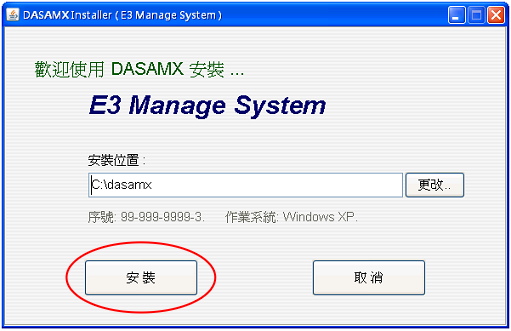
3:按下 [安装],会开始复制文件到指定的位置。 复制完成后会出现是否进行E3工作环境设定的询问,设定操作请看下一节的说明。 如果没出现询问,可以直接运行安装位置下的批次指令。 例如:C:\dasamx\e3010001\util\setup.bat。 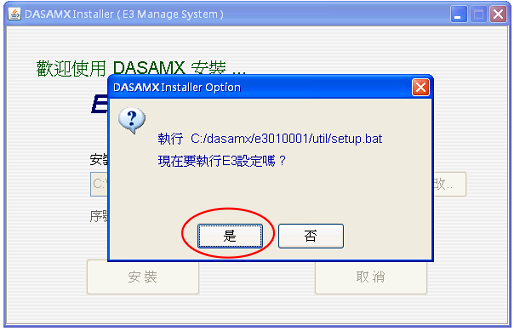
4:按下 [是],会开始设定E3工作环境,看下面的A步骤操作。 一定要先设定E3工作环境,设好后再按下下图的 [确定] 键来结束整个安装流程。 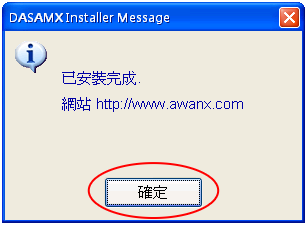
回到上一页 我要到E3讨论区 E3 工作环境设定A:下图是E3设定各工作参数的画面。下面会说明各参数设定的方法,设定好各参数后再按下 [运行设定] 来完成设定。 C:\dasamx\e3010001\util\setup.bat
数据库类型: 可以选择 MySQL,PostgreSQL,MSSQL。 数据库主机: 数据库主机IP,127.0.0.1表示是本机的数据库。 数据库名称: 数据库名称。建议用默认名称。 数据库使用者: 要连接数据库的使用者ID。 数据库密码: 安装数据库时设定的密码。(MySQL,PgSQL) 数据库新密码: 要改变密码时才填写。建议为空白。 验证新密码: 把新密码的内容再打一次。建议为空白。 E3工作目录: E3程序安装复制的工作目录。为上面第2步骤的安装位置。 Server.xml位置: TOMCAT建置的Server.xml档位置。单机版要清为空白。 B:按下 [运行设定] 键,开始开空数据表及相关设定,完成后出现完成的画面。 有错误发生时要看E3工作目录下的log纪录档。现。 例如 C:\dasamx\e3010001\util\setup_2011-05-02_13-51-31.log 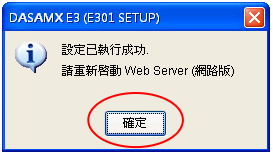
网络版要重新启动TOMCAT的服务,现在可以开始使用E3系统了。 回到上一页 我要到E3讨论区 附录:文字模式运行E3安装及设定,也可以用文字模式的方式来运行。 只要在批次档后面加一个 text 的参数就可以了;也有附sh档,用於Linux主机的安装。指令: java -jar e3-demo.jar text 
指令: setup.bat text 指令: setup.sh text 
回到上一页 我要到E3讨论区 |
|||||
